在SQL Server 2008的日常管理和维护中,分离数据库是一项非常实用且重要的操作,它并非删除数据库,而是将数据库的数据文件(.mdf)和日志文件(.ldf)从SQL Server实例的逻辑连接中断开,使其成为独立的文件,这样做的主要目的是为了方便地迁移、复制或备份这些物理文件,本文将详细介绍在SQL Server 2008环境中分离数据库的完整流程、注意事项以及相关问题的解答。

分离前的准备工作
在执行分离操作之前,充分的准备工作是确保数据安全和操作成功的关键,任何疏忽都可能导致数据丢失或操作失败。
- 完整备份数据库:这是最重要的一步,分离数据库本身不是备份操作,如果在分离过程中物理文件发生损坏或丢失,且没有备份,数据将无法恢复,请务必在分离前对数据库进行一次完整的备份。
- 确认数据库状态:确保要分离的数据库处于正常在线状态,没有被损坏或标记为“可疑”,如果数据库状态异常,应先解决问题再进行分离。
- 停止相关连接:分离操作要求数据库没有任何活动连接,所有正在使用该数据库的应用程序(如Web应用、客户端软件等)都必须停止,否则,系统会因数据库正在使用中而拒绝分离。
- 获取文件路径信息:在分离前,最好记录下数据文件和日志文件的物理存储路径,这有助于分离后快速定位这些文件,可以通过以下T-SQL查询获取路径信息:
SELECT name, physical_name AS CurrentLocation, state_desc FROM sys.master_files WHERE database_id = DB_ID('YourDatabaseName');将
YourDatabaseName替换为你的数据库名称。 - 确认权限:执行分离操作的用户需要是
sysadmin固定服务器角色的成员,或者是db_owner固定数据库角色的成员。
使用SQL Server Management Studio (SSMS) 图形界面分离
对于大多数用户而言,使用SSMS的图形界面是最直观、最安全的方法。
连接到服务器:打开SQL Server Management Studio,使用具有足够权限的账户连接到你的SQL Server 2008实例。
定位数据库:在左侧的“对象资源管理器”中,展开“数据库”节点,找到你想要分离的数据库。
启动分离任务:右键单击目标数据库,在弹出的菜单中依次选择“任务” -> “分离”。
配置分离选项:此时会弹出“分离数据库”窗口,这个窗口包含几个关键选项:
- 数据库名称:显示当前要分离的数据库。
- 要分离的数据库:勾选此项表示执行分离操作。
- 关闭连接:这是非常关键的选项,如果勾选此项,SQL Server会在分离前尝试断开所有与该数据库的现有连接,如果存在活动连接,强烈建议勾选此项,否则分离将失败。
- 更新统计信息:勾选此项可以在分离前更新数据库中的所有统计信息,这通常在计划将数据库附加到另一个SQL Server实例时有用,但会延长分离过程的时间。
- 状态:显示数据库是否准备好被分离,正常情况下应显示为“就绪”,如果显示为“未就绪”,通常是因为仍有活动连接,需要勾选“关闭连接”或手动停止相关应用。
下表小编总结了这些选项的作用:

| 选项 | 作用 | 建议操作 |
|---|---|---|
| 关闭连接 | 强制断开所有现有连接 | 勾选,以避免“正在使用”错误 |
| 更新统计信息 | 在分离前更新索引统计信息 | 可选,若计划立即附加到新环境可勾选 |
| 状态 | 指示数据库是否可以分离 | 必须为“就绪”才能继续 |
- 执行分离:确认所有选项设置无误后,点击“确定”按钮,SSMS会执行分离操作,如果成功,数据库会立即从“对象资源管理器”的数据库列表中消失。
使用T-SQL命令分离
对于习惯使用命令行或需要将分离操作脚本化的高级用户,可以使用 sp_detach_db 存储过程。
打开查询窗口:在SSMS中,点击工具栏上的“新建查询”按钮,打开一个新的查询编辑器窗口。
编写并执行T-SQL语句:使用
sp_detach_db系统存储过程来分离数据库,其基本语法如下:EXEC sp_detach_db 'YourDatabaseName';
将
YourDatabaseName替换为你的数据库名称。该存储过程还有一个可选参数
@skipchecks,用于控制是否在分离前更新统计信息。@skipchecks = 'true':跳过UPDATE STATISTICS,分离速度更快。@skipchecks = 'false':执行UPDATE STATISTICS,相当于在SSMS中勾选了“更新统计信息”。
示例:分离名为
MySalesDB的数据库,并跳过统计信息更新:EXEC sp_detach_db 'MySalesDB', 'true';
确认结果:执行命令后,消息”窗口没有返回错误,即表示分离成功,刷新“对象资源管理器”中的数据库列表,该数据库将不再显示。
分离后的操作与注意事项
数据库分离成功后,其对应的 .mdf 和 .ldf 文件就变成了普通的Windows文件,你可以自由地复制、移动或归档它们,如果需要再次使用这个数据库,你可以在目标SQL Server实例上执行“附加”操作,将这些文件重新关联到服务器。
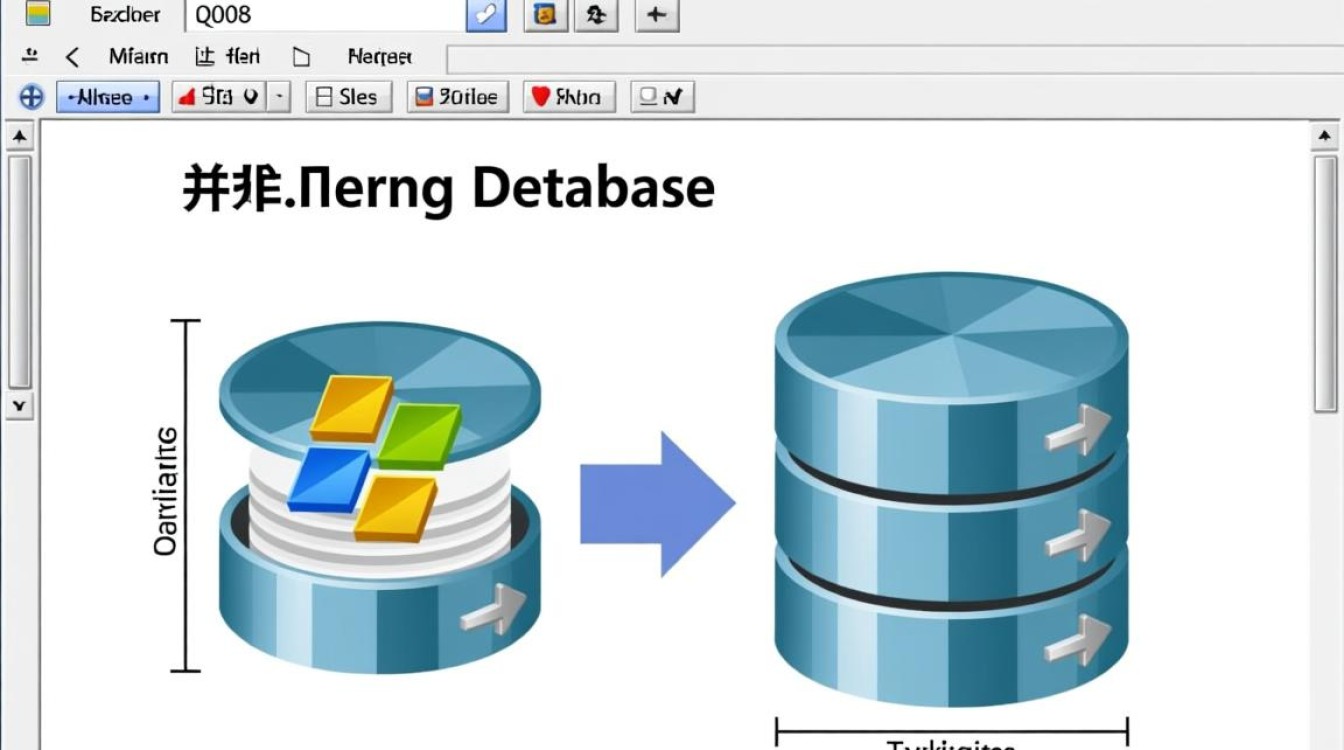
相关问答FAQs
分离数据库和删除数据库有什么根本区别?
解答:这是一个非常关键的区别,分离数据库仅仅是断开SQL Server实例与数据库物理文件(.mdf和.ldf)之间的逻辑链接,数据库文件本身完好无损地保留在磁盘上,你可以随时将其附加到同一个或另一个SQL Server实例上,而删除数据库则会从SQL Server中移除该数据库的所有元数据,并且默认情况下会永久删除其物理文件,数据将无法恢复(除非有备份),简而言之,分离是“解绑”,文件还在;删除是“销毁”,文件消失。
在分离数据库时,系统提示“数据库正在使用中,无法分离”,应该如何解决?
解答:这个错误表示有应用程序或用户会话正在连接该数据库,解决方法如下:
- 使用SSMS界面:在“分离数据库”窗口中,确保勾选了“关闭连接”复选框,这会强制SQL Server在分离前断开所有连接。
- 使用T-SQL命令:在执行分离前,可以先将数据库设置为单用户模式,并强制回滚所有正在执行的事务,执行以下命令:
USE master; GO ALTER DATABASE YourDatabaseName SET SINGLE_USER WITH ROLLBACK IMMEDIATE; GO EXEC sp_detach_db 'YourDatabaseName'; GO
将
YourDatabaseName替换为你的数据库名称。WITH ROLLBACK IMMEDIATE会立即终止所有连接并回滚事务。 - 手动停止服务:找到并停止所有正在使用该数据库的应用程序服务(如IIS、应用服务器等),然后再尝试分离,这是最彻底但可能影响业务的方法。
【版权声明】:本站所有内容均来自网络,若无意侵犯到您的权利,请及时与我们联系将尽快删除相关内容!



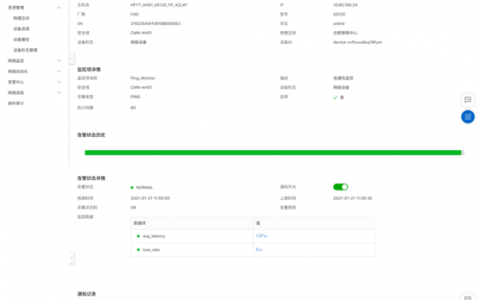


发表回复